Συμβουλή: Μάθετε περισσότερα σχετικά με Microsoft Forms ή ξεκινήσετε αμέσως και δημιουργήστε μια έρευνα, κουίζ ή ψηφοφορία. Θέλετε πιο προηγμένη εμπορική προσαρμογή, τύπους ερωτήσεων και ανάλυση δεδομένων; Δοκιμάστε την εφαρμογή Dynamics 365 Customer Voice.
Μπορείτε εύκολα να διαγράψετε μια φόρμα, να ανακτήσετε μια διαγραμμένη φόρμα ή να διαγράψετε οριστικά μια φόρμα.
Διαγραφή φόρμας
-
Μεταβείτε στο Microsoft Forms, εισέλθετε με τον προσωπικό σας λογαριασμό Εταιρικός ή σχολικός λογαριασμός του Microsoft 365 ή Microsoft (Hotmail, Live ή Outlook.com).
Σημείωση: Μπορείτε επίσης να συνδεθείτε στο Office.com, να αναζητήσετε τα εικονίδια του Microsoft 365 στα αριστερά και, στη συνέχεια, να επιλέξετε Φόρμες.
-
Κάντε κύλιση προς τα κάτω στο κάτω μέρος της σελίδας σας και επιλέξτε Όλες οι φόρμες μου.
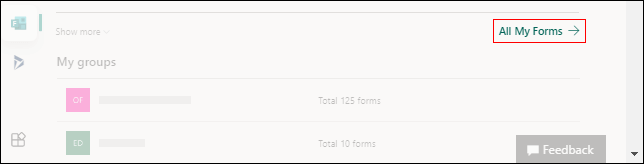
-
Στην καρτέλα Όλες οι φόρμες , βρείτε τη φόρμα που θέλετε να διαγράψετε. Επιλέξτε Περισσότερες επιλογές στην επάνω δεξιά γωνία του πλακιδίου και, στη συνέχεια, επιλέξτε Διαγραφή.
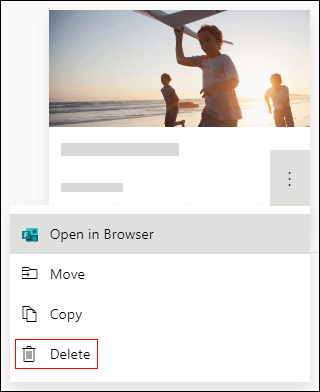
Συμβουλή: Εάν δεν βλέπετε πλακίδια φόρμας, μπορεί να βρίσκεστε σε "προβολή λίστας" αντί για "προβολή πλακιδίων". Για να διαγράψετε μια φόρμα μέσα στην "προβολή λίστας", τοποθετήστε το δείκτη του ποντικιού στα δεξιά της φόρμας, επιλέξτε Περισσότερες επιλογές και, στη συνέχεια, επιλέξτε Διαγραφή.
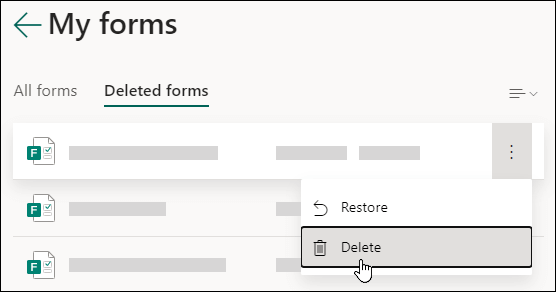
Σημείωση: Αφού βρεθείτε στον Κάδο Ανακύκλωσης, μια φόρμα θα παραμείνει εκεί επ' αόριστον, εκτός αν τη διαγράψετε σκόπιμα και από τον Κάδο Ανακύκλωσης.
Συμβουλή: Εάν έχετε εισέλθει με έναΕταιρικός ή σχολικός λογαριασμός του Microsoft 365, θα δείτε επίσης μια επιλογή Μετακίνηση , η οποία σας επιτρέπει να μεταβιβάσετε την κυριότητα της φόρμας σας. Μάθετε περισσότερα.
Ανάκτηση διαγραμμένης φόρμας
-
Μεταβείτε στην καρτέλα Διαγραμμένες φόρμες . Αυτή η καρτέλα λειτουργεί ως κάδος ανακύκλωσης.
Σημείωση: Κάθε χρήστης του Forms μπορεί να δημιουργήσει έως 200 μεμονωμένες φόρμες, οι οποίες περιλαμβάνουν αυτές στην καρτέλα Διαγραμμένες φόρμες . (Για παράδειγμα, 150 φόρμες στην πύλη Microsoft Forms + 50 φόρμες στην καρτέλα Διαγραμμένες φόρμες = 200 φόρμες.) Εάν έχετε και λογαριασμό Forms και Dynamics 365 Customer Voice (πρώην Microsoft Forms Pro), το όριο των 200 φορμών εκτείνεται και στους δύο λογαριασμούς.
-
Στη φόρμα που θέλετε να διαγράψετε, επιλέξτε Περισσότερες επιλογές στην κάτω δεξιά γωνία του πλακιδίου φόρμας και, στη συνέχεια, κάντε κλικ στην επιλογή Επαναφορά.
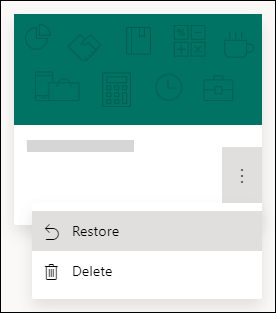
Συμβουλή: Εάν δεν βλέπετε πλακίδια φόρμας, μπορεί να βρίσκεστε σε "προβολή λίστας" αντί για "προβολή πλακιδίων". Για να επαναφέρετε μια φόρμα μέσα στην "προβολή λίστας", τοποθετήστε το δείκτη του ποντικιού στα δεξιά της φόρμας, επιλέξτε Περισσότερες επιλογές και, στη συνέχεια, επιλέξτε Επαναφορά.
-
Για να δείτε την ανακτημένη φόρμα σας, μεταβείτε στην καρτέλα Όλες οι φόρμες .
Οριστική διαγραφή φόρμας
-
Μεταβείτε στην καρτέλα Διαγραμμένες φόρμες .
-
Στη φόρμα που θέλετε να διαγράψετε, επιλέξτε Περισσότερες επιλογές στην κάτω δεξιά γωνία του πλακιδίου φόρμας και, στη συνέχεια, επιλέξτε Διαγραφή.
Σημείωση: Εάν διαγράψετε μια φόρμα από την καρτέλα Διαγραμμένες φόρμες , η φόρμα και όλες οι απαντήσεις της διαγράφονται οριστικά. Δεν θα μπορείτε να διαγράψετε μαζικά φόρμες. Αντί για αυτό, θα πρέπει να διαγράψετε φόρμες, μία προς μία, για να καταργήσετε οριστικά όλες τις φόρμες από την καρτέλα Διαγραμμένες φόρμες .
Όρια φόρμας, ψηφοφορίας, ερωτήσεων και απαντήσεων
Office 365 για εκπαιδευτικά ιδρύματα
Εφαρμογές Microsoft 365 για επιχειρήσεις
Περιβάλλοντα U.S. Government Community Cloud (GCC), GCC High και DoD
Προσωπικός λογαριασμός Microsoft (Hotmail, Live ή Outlook.com)
Πόσες φόρμες/κουίζ μπορώ να δημιουργήσω;
Έως 400
Έως 400
Έως 400
Έως 400
Πόσες δημοσκοπήσεις μπορώ να δημιουργήσω;
Έως 400
Έως 400
Έως 400
Έως 400
Πόσες ερωτήσεις επιτρέπονται ανά φόρμα/κουίζ;
Έως 200
Έως 200
Έως 200
Έως 200
Πόσες απαντήσεις μπορεί να λάβει μια φόρμα/ένα κουίζ;
Έως 5.000.000
Έως 5.000.000
ΣΣΚ: Έως 5.000.000
GCCH + DOD: Έως 50.000
Έως και 200 για δωρεάν λογαριασμούς
Έως 1.000 για λογαριασμούς επί πληρωμή
Το όριο φόρμας περιλαμβάνει αυτά που περιλαμβάνονται στη θέση αποθήκευσης επανακυκλοφορίας. (Για παράδειγμα, 350 ενεργές φόρμες στις φόρμες πύλης Microsoft Forms + 50 στον Κάδο Ανακύκλωσης = 400 φόρμες.)
Όταν ένας ερωτηθέντας συμπληρώνει μια φόρμα και την υποβάλλει, αυτό μετράει ως μία απάντηση (ανεξάρτητα από τον αριθμό των ερωτήσεων που υπάρχουν στη φόρμα). Για παράδειγμα, εάν μια φόρμα περιέχει 100 ερωτήσεις και όλες οι ερωτήσεις απαντηθούν από ακριβώς 12 ερωτηθέντες, η φόρμα θα θεωρηθεί ότι έχει λάβει 12 απαντήσεις.
Σημαντικό: Η κατευθυντήρια γραμμή "Μία απάντηση ανά άτομο" επιβάλλεται μόνο εντός ενός συνεχούς συνόλου 50.000 απαντήσεων και δεν είναι εγγυημένη για ένα πλήρες σύνολο δεδομένων όταν υπάρχουν περισσότερες από 50.000 απαντήσεις.
Σημειώσεις:
Σχόλια για το Microsoft Forms
Θέλουμε να σας ακούσουμε! Για να αποστείλετε σχόλια σχετικά με το Microsoft Forms, μεταβείτε στην επάνω δεξιά γωνία της φόρμας σας και επιλέξτε το στοιχείο Περισσότερες ρυθμίσεις φόρμας 










